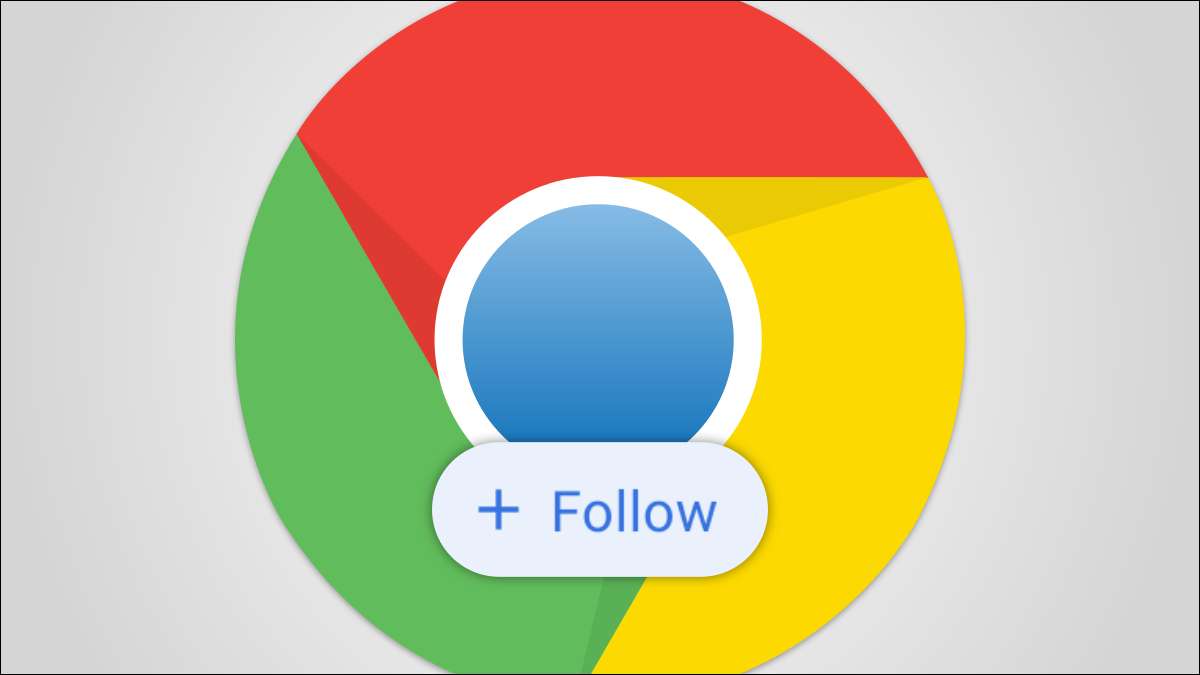
ویب سائٹس کے ساتھ پڑھنے کے دن آر ایس ایس فیڈ آہستہ آہستہ دھندلا رہے ہیں، لیکن لوڈ، اتارنا Android پر گوگل کروم ایک ہی خصوصیت ہے. آپ اپنے نئے ٹیب کے صفحے پر ڈالنے کے لئے "فالو کریں" ویب سائٹس کرسکتے ہیں. ہم آپ کو دکھائیں گے کہ یہ کیسے کام کرتا ہے.
لوڈ، اتارنا Android کے لئے کروم 92 نے متعارف کرایا " ویب فیڈ "خصوصیت، جو آپ کو نئے ٹیب پیج-اے.K.A پر نئے مضامین کو دیکھنے کے لئے ویب سائٹس کو لازمی طور پر سبسکرائب کرنے کی اجازت دیتا ہے. کروم کے ہوم پیج. لکھنے کے وقت، خصوصیت بیٹا میں ہے اور ایک کی ضرورت ہوتی ہے کروم پرچم .
انتباہ: خصوصیات کروم پرچم کے پیچھے ڈالیں ایک وجہ کے لئے موجود ہیں. وہ غیر مستحکم ہوسکتے ہیں، شاید آپ کے براؤزر کی کارکردگی پر اثر انداز ہوسکتا ہے، اور نوٹس کے بغیر غائب ہوسکتا ہے. اپنے خطرے پر پرچم کو فعال کریں.
متعلقہ: Beta خصوصیات کی جانچ کرنے کے لئے گوگل کروم پرچم کو کیسے فعال کرنے کے لئے
لوڈ، اتارنا Android پر Chrome کے ویب فیڈ کو فعال کرنے کے لئے کس طرح
سب سے پہلے، کھولیں
گوگل کروم
آپ کی لوڈ، اتارنا Android فون یا ٹیبلٹ اور قسم پر اپلی کیشن
کروم: // پرچم
ایڈریس بار میں.

اگلا، صفحے کے سب سے اوپر تلاش باکس میں "ویب فیڈ" ٹائپ کریں. یہ ایک ہی نام کے ساتھ ایک پرچم کی سطح کرے گا.
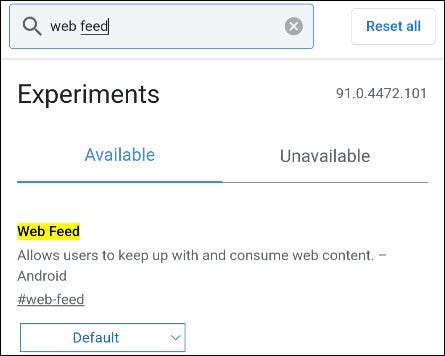
ویب فیڈ کے لئے اسی ڈراپ ڈاؤن مینو کو منتخب کریں اور پاپ اپ مینو سے "فعال" منتخب کریں.
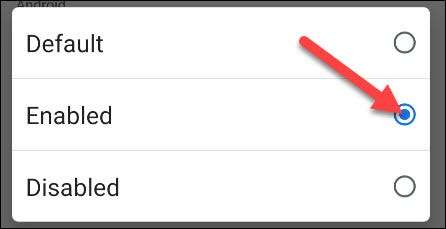
Chrome آپ کو تبدیلیاں لاگو کرنے کے لئے براؤزر کو دوبارہ شروع کرنے سے پوچھیں گے. نیلے "Relainch" کے بٹن پر کلک کریں اور بیک اپ کھولنے کے لئے کروم ایپ کے لئے انتظار کریں.
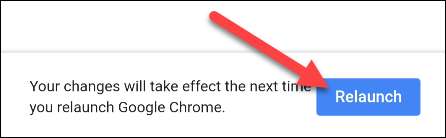
لوڈ، اتارنا Android پر Chrome کے ویب فیڈ کا استعمال کیسے کریں
اب ہم پرچم فعال ہے، ہم خصوصیت کی کوشش کر سکتے ہیں. سب سے پہلے، ایک ایسی ویب سائٹ پر جائیں جو آپ اکثر پڑھنا چاہتے ہیں. اگلا، اوپر دائیں کونے میں تین ڈاٹ مینو آئکن کو ٹپ کریں.
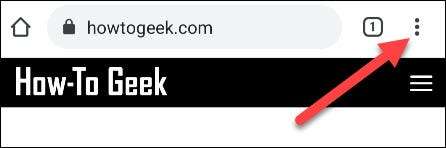
مینو کے بہت نیچے پر، آپ ویب سائٹ اور "پیروی" کے بٹن کا نام دیکھیں گے. بس بٹن کو نل دو
نوٹ: لکھنے کے وقت، یہ خصوصیت اب بھی رولنگ ہے. آپ کو پرچم کو چالو کرنے کے بعد بھی یہ نہیں دیکھ سکتا.
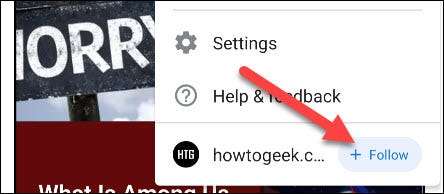
اسکرین کے نچلے حصے میں ایک پیغام ظاہر ہوتا ہے کہ "فیڈ [ویب سائٹ کا نام" کے ساتھ ساتھ فیڈ کو شارٹ کٹ کے ساتھ ساتھ.
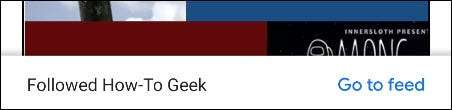
شارٹ کٹ کے بغیر فیڈ کو حاصل کرنے کے لئے، سب سے اوپر بار میں ہوم آئکن کو نل دو.
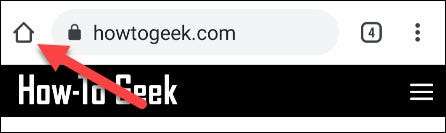
آپ کے اکثر ویب سائٹس کا دورہ کرنے کے نیچے، اب دو ٹیبز ہیں: "آپ کے لئے" اور "مندرجہ ذیل". سائٹس سے نئے مضامین کو دیکھنے کے لئے "مندرجہ ذیل" ٹیب پر جائیں.
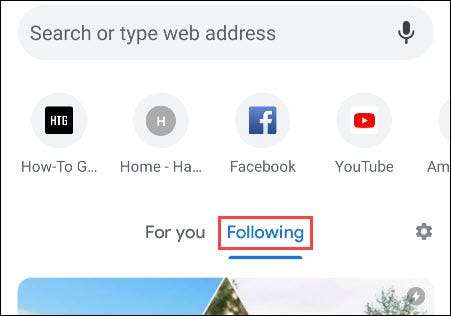
مندرجہ ذیل ٹیب میں ظاہر کرنے کے لئے ایڈجسٹ کرنے کے لئے، گیئر آئکن کو ٹیپ کریں اور "انتظام کریں" کو منتخب کریں.
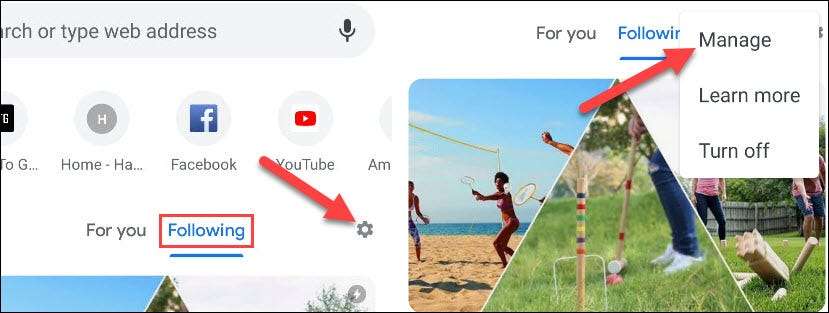
یہاں سے، "مندرجہ ذیل" پر جائیں اور پھر کسی بھی ویب سائٹس کو اکٹھا کریں جو آپ اب نہیں دیکھنا چاہتے ہیں.
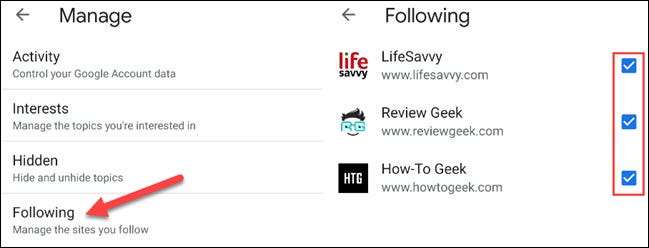
مینو سے دوسرے اختیار "بند کردیں"، جو صرف مندرجہ ذیل فیڈ کو غیر فعال کرے گا.
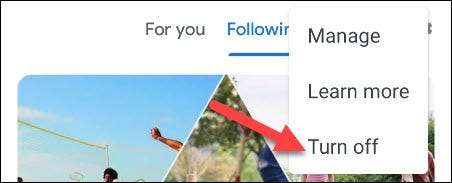
یہی ہے! آپ اب کے اندر اندر آر ایس ایس ریڈر کا ایک آسان ورژن ملا ہے کروم براؤزر . یہ خصوصیت اب بھی ابتدائی مراحل میں ہے، لہذا اس سے زیادہ وقت کے ساتھ بہتر ہونے کی توقع ہے.
متعلقہ: لوڈ، اتارنا Android پر Chrome میں پریشان کن ویب سائٹ کی اطلاعات کو روکنے کے لئے کس طرح







